Si vous recherchez un logiciel d'enregistrement d'écran convivial pour votre PC Windows, vous tomberez certainement sur iTop screen recorder. L'enregistreur a une interface utilisateur extrêmement intuitive et n'importe qui peut l'utiliser pour enregistrer son écran sans expérience préalable. iTop recorder est un logiciel polyvalent où vous pouvez enregistrer l'écran, le gameplay, ainsi que l'audio et la voix. Vous pouvez également capturer la vidéo de votre webcam en même temps que la vidéo de l'écran.
L'enregistreur d'écran est disponible pour les utilisateurs de Windows uniquement. Il est livré avec une version gratuite dans laquelle vous pouvez effectuer toutes les activités d'enregistrement. Mais la version gratuite comporte un filigrane, et vous devez acheter son plan Pro pour supprimer le filigrane. Mais la grande question se pose : "Quelle est la qualité de iTop recorder ? Ou dois-je acheter une meilleure alternative ?" Consultez notre revue sur iTop screen recorder pour mieux comprendre.
1. Principales caractéristiques d'iTop Recorder
iTop Recorder est un enregistreur d'écran riche en fonctionnalités qui offre de nombreuses options pour enregistrer votre écran selon vos besoins. Voici les principales caractéristiques de cet enregistreur d'écran que vous devez connaître.
Enregistrement d'écran - Vous pouvez enregistrer votre écran en haute résolution sans aucun décalage. Du plein écran à une région et une fenêtre spécifiques, vous pouvez personnaliser la zone d'enregistrement en fonction de vos besoins. Vous pouvez également réaliser des captures d'écran lorsque vous le souhaitez. Le logiciel peut capturer des vidéos à 1080p et 120 FPS.
Enregistrer l'audio - Vous pouvez enregistrer séparément uniquement l'audio, ce qui est utile pour les voix off, l'enregistrement de chansons ainsi que le son des instruments de musique. En fait, vous pouvez enregistrer uniquement le son du système, ce qui est utile pour enregistrer des podcasts et des stories audio.
Enregistrement du gameplay - iTop recorder est également adapté à l'enregistrement de votre gameplay. Vous pouvez jouer le son du jeu ainsi qu'ajouter votre commentaire en direct grâce au microphone externe. En outre, vous pouvez ajouter la vidéo de la webcam pour montrer votre réaction en direct.
Programmation de l'enregistrement - Si vous optez pour la version Premium, vous pouvez programmer l'enregistrement de sorte que le logiciel commence automatiquement à enregistrer votre écran en votre absence. Il terminera également automatiquement l'enregistrement en fonction de la durée définie et sauvegardera le fichier pour que vous puissiez le consulter à votre retour.
Personnalisation - Vous pouvez afficher les clics de souris et activer l'accélération matérielle. Vous pouvez modifier les paramètres vidéo, depuis la résolution et la fréquence d'images jusqu'au débit binaire et au format de fichier. En outre, vous pouvez définir des touches de raccourci pour faciliter l'utilisation des combinaisons de touches. Le logiciel prend en charge plus de 12 formats de fichiers afin que vous puissiez lire votre enregistrement sur différents appareils.
Édition vidéo - iTop recorder possède un éditeur vidéo intégré qui vous permet d'ajouter des filtres vidéo, des autocollants et des images de votre ordinateur à votre enregistrement. Vous pouvez également ajouter une musique de fond ainsi que des sous-titres. De plus, vous pouvez découper la vidéo et l'exporter pour la sauvegarder sur votre ordinateur.
2. Télécharger et utiliser iTop Screen Recorder
Nous avons déjà indiqué que iTop recorder est actuellement disponible pour les utilisateurs de Windows uniquement. Vous pouvez opter pour le téléchargement gratuit d'iTop recorder mais vous devez être conscient des limitations. Tout d'abord, la version gratuite place un filigrane sur votre enregistrement. Les formats de fichiers sont limités et la fonction d'enregistrement programmé n'est pas disponible. La qualité de l'enregistrement est réduite dans la version gratuite. Pour surmonter ces limitations, vous devez opter pour sa version premium. Voici les étapes à suivre pour télécharger et utiliser la version gratuite d'iTop recorder.
Étape 1 : Depuis votre navigateur web, visitez "recorder.itopvpn.com" et cliquez sur le bouton Téléchargement gratuit pour télécharger iTop screen recorder.
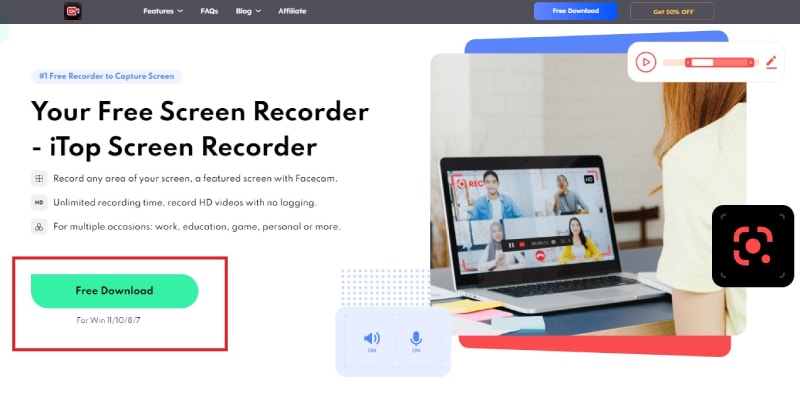
Étape 2 : Installez l'enregistreur et lancez le logiciel. Sélectionnez la zone d'enregistrement en fonction de vos besoins.
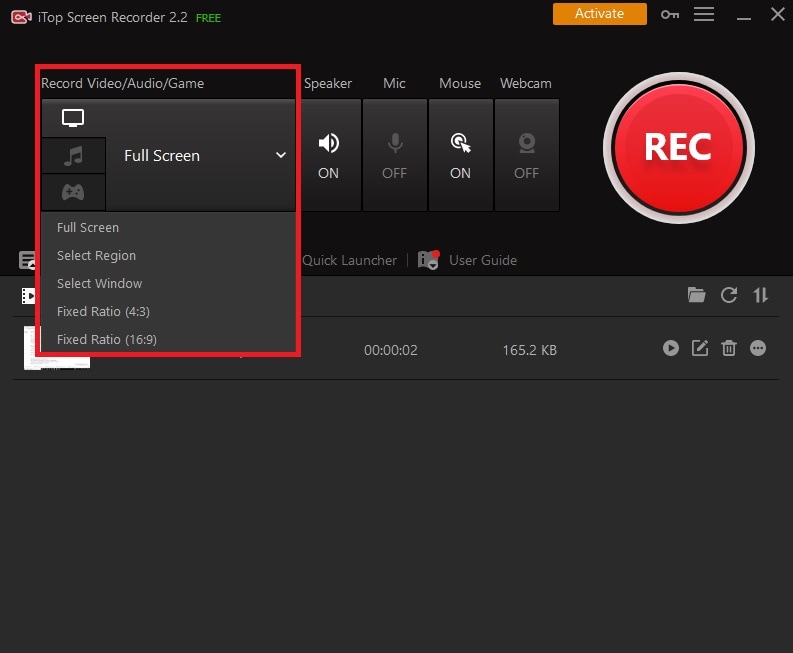
Étape 3 : Activez le haut-parleur, le micro, l'effet souris ou la webcam selon vos préférences.
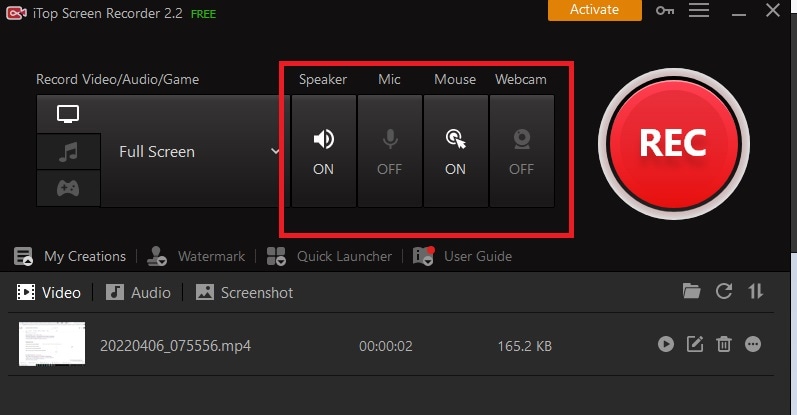
Étape 4 : Préparez votre écran pour l'enregistrement et lorsque vous êtes prêt, cliquez sur le bouton Rec. Vous aurez quelques secondes tampon avant que l'enregistrement ne commence.
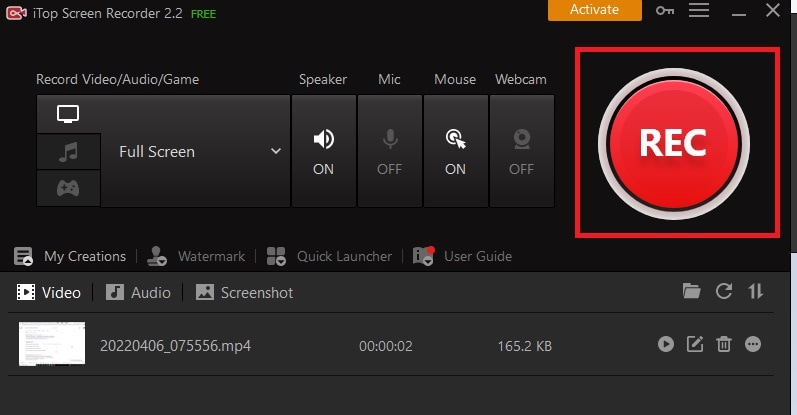
Étape 5 : Pour arrêter l'enregistrement, cliquez sur le bouton Stop du widget situé dans le coin inférieur droit.
Étape 6 : vous trouverez votre enregistrement dans la section Mes créations. Cliquez sur l'icône Éditer pour modifier la vidéo à partir de l'éditeur vidéo.
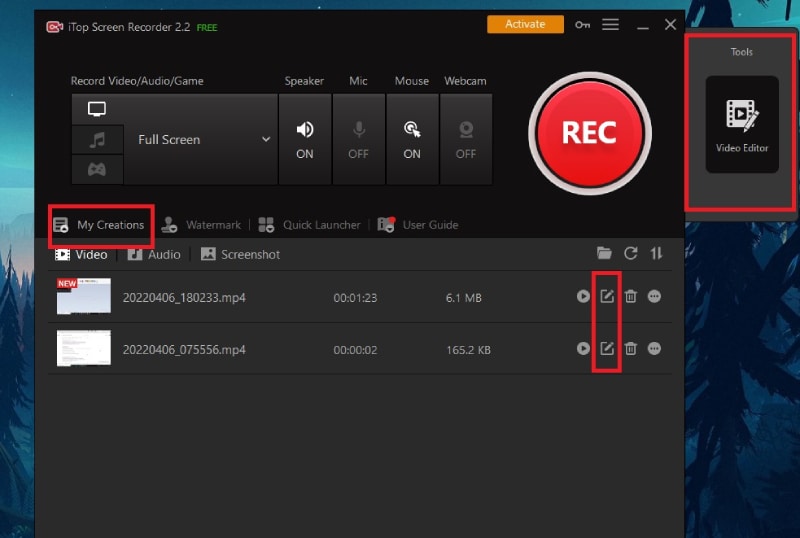
3. Avantages et Inconvénients
Venons-en maintenant à la partie principale de l'examen de l'enregistreur d'écran iTop. Chaque enregistreur d'écran a des points forts et des points faibles et vous devez en être conscient afin de pouvoir juger le produit correctement. Voici les avantages et les inconvénients de iTop recorder.
Avantages
-
Enregistre l'écran, le jeu, ainsi que l'audio.
-
Zone d'enregistrement de capture d'écran flexible.
-
Modifier l'enregistrement vidéo, appliquer des filtres et ajouter des autocollants.
-
Différentes touches de raccourci et plusieurs formats de sortie.
-
Faites des captures d'écran et enregistrez la vidéo de la webcam.
-
Vous pouvez personnaliser le filigrane dans la version Pro.
-
Vous pouvez programmer l'enregistrement dans la version Pro.
Inconvénients
-
Il n'est disponible que pour Windows.
-
La version gratuite n'est pas utile en raison du filigrane.
-
Il peut être lent lors de l'enregistrement de jeux haut de gamme.
4. Meilleure alternative à iTop Recorder
Vous ne pouvez pas utiliser la version gratuite d'iTop recorder à des fins personnelles ou professionnelles en raison du filigrane sur l'enregistrement. Si vous optez pour une version Pro, il existe de meilleures alternatives. Nous vous recommandons Wondershare Filmora qui est un enregistreur vidéo professionnel et un éditeur. Vous pouvez enregistrer votre écran, le gameplay, ainsi que la vidéo de la webcam. Vous pouvez également enregistrer l'audio de différentes sources. Plus important encore, vous pouvez enregistrer en résolution 4K sans aucun décalage.
Après l'enregistrement, vous pouvez éditer votre vidéo comme un pro grâce aux différents outils et options disponibles. Vous pouvez ajouter des effets vidéo, des animations, des transitions, des éléments graphiques, ainsi que des effets audio et une musique de fond. En outre, il existe une option d'effet d'écran vert, et vous pouvez couper, découper, diviser, fusionner des vidéos et bien plus encore. En outre, vous pouvez personnaliser divers paramètres d'enregistrement en fonction de vos besoins. Voici les étapes à suivre pour enregistrer l'écran avec Filmora.
Pour Win 7 ou plus (64 bits)
Pour macOS 10.12 ou plus
Étape 1 : Téléchargez et installez Wondershare Filmora en fonction du système d'exploitation de votre ordinateur. Lancez Filmora et cliquez sur l'option Écran PC pour enregistrer votre écran.

Étape 2 : Sélectionnez la zone de l'écran d'enregistrement et configurez les paramètres d'enregistrement selon vos besoins.

Étape 3 : Cliquez sur le bouton Enregistrer pour commencer l'enregistrement. Vous aurez quelques secondes tampon pour vous préparer.

Étape 4 : Appuyez sur la touche F9 pour arrêter l'enregistrement. Pour sauvegarder l'enregistrement, cliquez sur le bouton Exporter.

Conclusion
En résumé, iTop screen recorder est extrêmement facile à utiliser mais vous devez opter pour sa version Pro pour supprimer le filigrane sur votre enregistrement alors que vous utilisez sa version gratuite. Au lieu d'opter pour sa version Pro, vous pouvez opter pour un enregistreur vidéo professionnel. Nous recommandons Filmora car vous pouvez enregistrer et éditer votre vidéo pour la rendre attrayante et professionnelle. Il n'y a aucun décalage de performance même lorsque vous enregistrez en résolution 4K et c'est une meilleure alternative à iTop screen recorder.



 Sécurité 100 % vérifiée | Aucun abonnement requis | Aucun logiciel malveillant
Sécurité 100 % vérifiée | Aucun abonnement requis | Aucun logiciel malveillant

